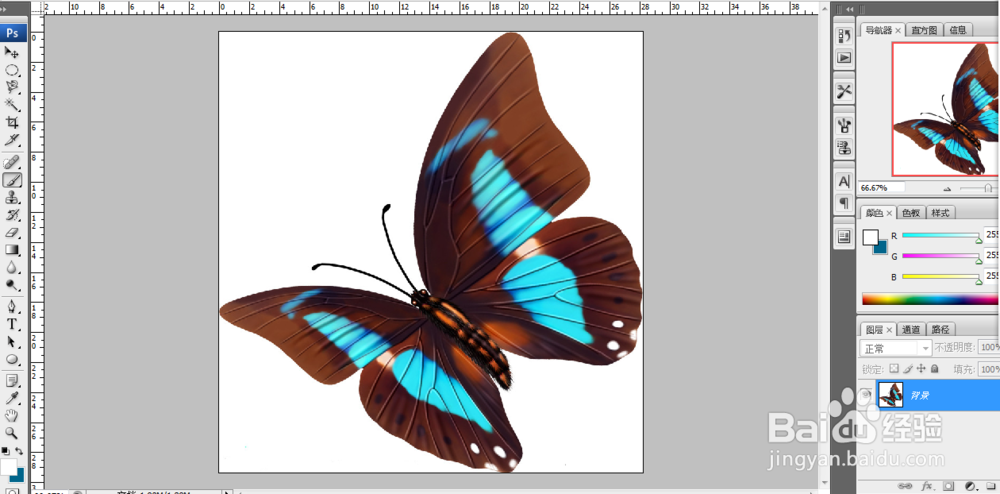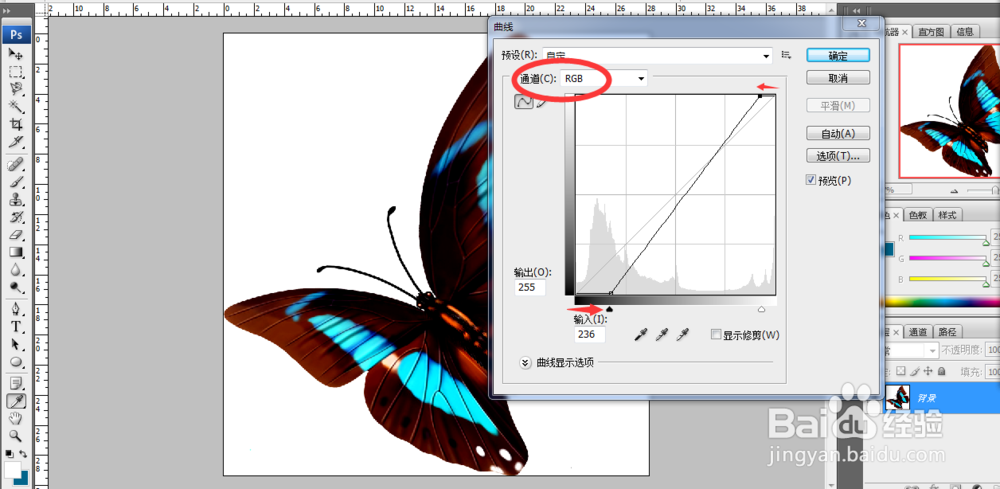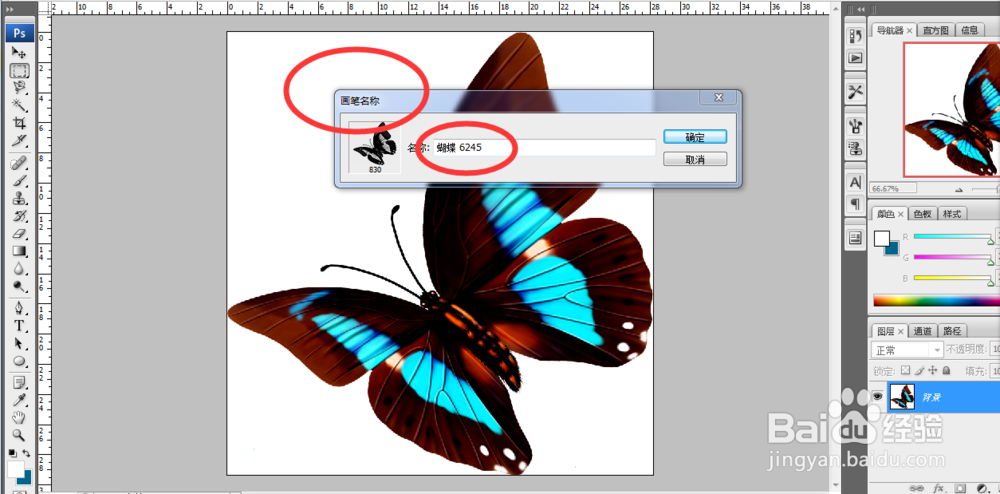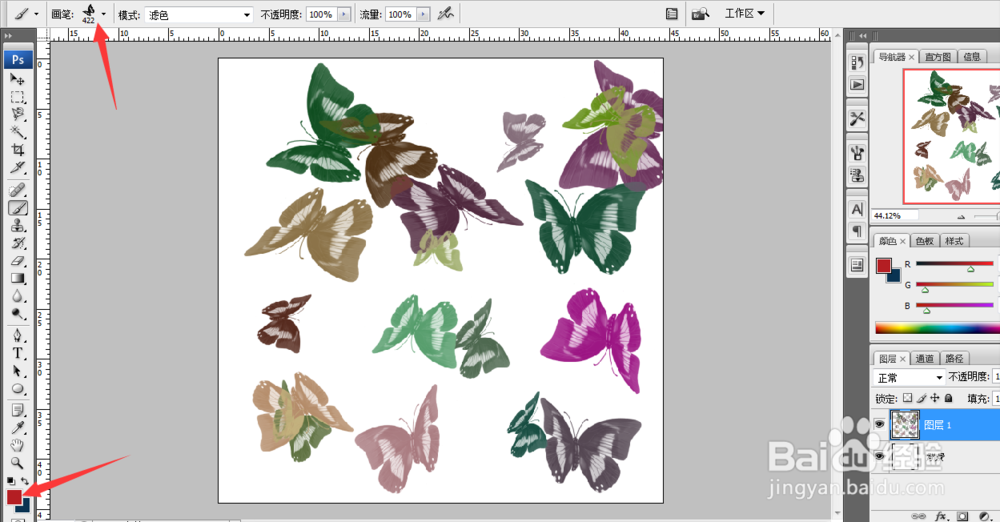1、在PS软件中打开自己喜欢的图片,如图我想将这只蝴蝶设置为笔刷。为了软件识别图案,图案背景尽量没有其他临近图案,单色调背景图是首选哦。
2、PS笔刷只有一种颜色,如果图案颜色对比强烈效果会更好。所以,请按shift+m,弹出曲线对话框,如图RGB通道将黑场右移,白场左移,增加蝴蝶图片的对比度。
3、用矩形方框选择蝴蝶,如果图案临近有其他图案,就用磁性套索将需要的图案选择出来吧。
4、点击“编辑”-“定义画笔预设”,弹出画笔名称对话框,可修改图案名称。
5、点击确定,打开画笔,可以看到蝴蝶图案设置好了,排在最后。这时候的蝴蝶图案颜色与前景色一样,形状没有任何变化。怎么调节其大小变化、色彩变化以及蝴蝶图案的旋转呢?
6、如图点击画笔工具,弹出画笔预设菜单。首先设置画笔笔尖形状,如图设置笔尖直径、X轴和Y轴翻转、旋转角度等。
7、接着设置画笔形状动态,我们希望画蝴蝶时自动出现大小图案,如图往右拖动大小抖动的滑块(参数自己设置),蝴蝶太小了不好看,所以设置好最小直径;因为蝴蝶往一个方向飞不好看,所以把角度滑块往右拖(参数自己设置);圆角抖动同理。
8、接着在调节散布数量和数量抖动,红框处小窗可看效果。然后是颜色动态,从前景色到背景色的色彩变化(请设置好前景色和背景侣忒簿红色,如果不清楚可以参看“怎样把鲜花PS出金属质感,并能彩色打印?”),色相抖动与饱和度抖动(参数自己设置)。注意:不调整的预设前面的小勾请去掉!
9、接下来该试验我们设置的蝴蝶笔刷效果啦。按ctrl+n建新图层,并在背景图层上创建新图层1。
10、在图层1上任意地方点击蝴蝶笔刷,这时可以看到不同色彩、大小,疏密、任意翻飞的蝴蝶啦。蝴蝶笔刷设置成功!